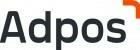Remove.bg

Интерфейс и функционал Remove.bg
Перед тем, как перейти к описанию функционала и интерфейса, важно знать, что Remove.bg — это не только веб-сервис, но и мобильное и десктопное приложение. Поэтому будем разбирать поочередно функции каждой версии.
Веб-версия
Версия в вебе — это быстрый способ убрать фон с фотографии за несколько секунд. Достаточно зайти на официальный сайт, загрузить фото и обработать его — результат будет готов через пару секунд. В таком виде можно бесплатно скачать фото. Рассмотрим подробнее, что собой представляет веб-версия.
Удаление фона — основная функция приложения, которая находится на главном экране веб-версии. Для ее использования можно перетащить изображение в окно, вставить его с компьютера или указать url фото:
Например, для рекламы нужно подготовить иллюстрацию спящей девушки. Если добавить в приложение простое фото с фоном, то вот что получается в итоге:

Редактирование фона — после того, как фон удаляется, его можно дополнительно отредактировать на той же странице. Для этого нужно нажать на кнопку «Редактировать» — после этого появится дополнительный редактор.

В редакторе можно добавить к фону эффекты, загрузить свой фон или использовать варианты приложения, а также стереть или восстановить части фона. Это удобно, когда на картинке есть лишние детали, и приложение их не удаляет — например, подушка у девушки. В таком случае можно стереть ее вручную:

По такой же логике работает функция восстановление — если провести кистью по конкретной зоне изображения, то эта часть восстановится:

Теперь давайте обговорим, как можно редактировать изображение через замену фона. В редакторе можно добавлять фон, заменять его на встроенные варианты, а также просто заливать цветом. Кроме того, можно подредачить сам предмет на фото — размыть его. Рассмотрим эти функции:
Добавление своего фона — можно вставить любую картинку фоном и скачать изображение. Например, добавить принт, которого нет в шаблонах:

Заменить шаблонным фоном — в приложении подобрали несколько интересных фонов по разным тематикам, поэтому можно выбирать и среди них:

Изменение цвета фона — если нужен однотонный фон в дальнейшем, а не прозрачный, в

Размытие объекта — можно после удаления фона или добавления нового слегка размыть границы объекта. Эта функция помогает, когда фон удаляется тяжело и видны срезы по краям детали. Блюр помогает скрыть этот недостаток:

Другие доступные функции в редакторе — это увеличение масштаба фото, возврат действия или прокрутка действия вперед, а также само скачивание:

В приложении можно скачать картинку в обычном разрешении, а можно в HD-качестве, но это платная функция. Кроме того, все дизайны автоматически можно перенести в Canva и продолжить работу над ними там:

Мобильная версия
Мобильная версия включает такой же функционал, как и веб-версия. Отличается интерфейс, но незначительно:

На скрине видно, что изменяется само оформление, а также появляется новая функция — использовать шаблонные картинки для обрезки фона. Обычно представляют четыре рандомных фотографии — это может быть человек, машина или животное.
При работе пользователь может легко загрузить изображение с памяти телефона, сделать фото через камеру или использовать Google-фото. После загрузки процесс идет так же, как и в вебе — можно удалить фон, отредактировать фон или объект, а также стереть часть фона или восстановить. В приложении немного больше шаблонов с фонами, чем в веб-версии — их количество превышает 90 штук. Отличия также в панели редактирования — если долго пользоваться веб-версией, к этой придется какое-то время привыкать:

Кроме того, придется привыкать и к английскому языку — в веб-версии можно работать через русскоязычный сайт, а в приложении такой возможности нет.
Десктопная версия
Версия для Windows и MacOS отличается от других с самого начала — если в онлайн и мобильной версии регистрация не требуется, то здесь придется пройти регистрацию перед использованием приложения. Без нее не получится работать с приложением:

После регистрации — сделать это можно через Google-почту или Фейсбук* — можно залить нужную картинку и сразу убрать у нее фон.

Просмотреть результат работы сразу не получится — после удаления фона приложение автоматически сохраняет работу на компьютер в одноименную папку. Но в настройках можно изменить расположением фото — выбрать другую папку, например, или создать новую.

Как только фон удаляется, не получится использовать другие функции приложения — изменение фона по шаблону и по цвету. Для этого придется снова загрузить фотографию в приложение, установить настройки для фона и запустить. Например, мы установили новогодний фон и использовали изображения с девочкой из игры, вот что получилось:

Функционал приложения на десктопе такой же — позволяет менять фон, удалять его, а также закрашивать.

Основные отличия в интерфейсе приложения, а также в отсутствии возможности стереть или восстановить часть фона. Кроме того, на главном экране можно отметить, чтобы файл сохранялся в PSD-формате — так его можно потом добавить в Photoshop.

Преимущества и недостатки Remove.bg
Несмотря на возможности
| Плюсы | Минусы |
|
За минуту можно обработать 10-15 фото — простые изображения с объектом и фоном приложение может обрабатывать за 1-2 секунды, поэтому не придется тратить лишнее время. |
Не тянет фото в большим количеством деталей — например, если на изображении помимо человека есть стол или ноутбук, то приложение может оставить их на изображении. Выглядит это в итоге так, будто человек с ноутбуком висит в воздухе. |
| Качество изображений высокое — даже если не скачивать картинку в HD-качестве, на выходе получается хорошее разрешение. Это позволяет использовать такие картинки для рекламных креативов без проблем. | Проблемы с удалением фона на контрастных изображениях — если на картинке есть тень и свет, то приложение может считать тень как задний фон и просто удалит кусок объекта. |
|
Разработчики предлагают дополнительные функции — например, плагины для Photoshop или интеграцию с дизайнерскими приложениями. Это удобно для дизайнеров, которые работают с Figma, Photoshop или Canva. Работы из
Remove.bg
можно без проблем переносить в любую программу и работать дальше. Также на сайте можно найти и другие продукты — сервис для создания дизайнов или удаление фото и видео.
|
Неудобная кисточка — в приложении в вебе и на смартфоне тяжело восстанавливать или удалять части картинки, когда они приближены к объекту. В результате могут появляться резкие разрывы границ объекта — это портит качество картинки, даже если границы заблюрить. |
Как подготовить материал для креатива: наглядная инструкция
Функционал приложения мы рассмотрели, поэтому сейчас закрепим все на примере — разберем, как убрать фон с изображения, а также как перенести его в Canva и сделать креатив.
Этап №1: удаление фона
Для креатива нам нужно изображение девушки за компьютером — это будет обычная иллюстрация, а не реальный человек. Поэтому удаление фона должно пройти без проблем:

Этап №2: перенос в Canva
После удаления фото можно нажать на надпись «Добавить дизайн» и перенести изображение в Canva — там и будет происходит работа над креативом.

Важный момент! Если в Canva не оплачена подписка, то тогда смысла переносить нет — автоматически программа добавит изображение на квадратный шаблон. Изменить его размер без Pro-версии не получится. В таком случае лучше скачать фото и добавить его в Canva самостоятельно.
Этап №3: создание креатива
Когда картинка добавится в Canva, нужно добавить к ней интересный фон. В

После настройки фото достаточно добавить текст для баннера и сохранить файл — у нас получилось так:

Вывод
Официальный сайт сервиса —
*запрещенная в РФ организация